"Iesit" Din Poza
 "Iesit" Din Poza
"Iesit" Din Poza
Un alt tutorial care face poza mai atractiva decat iese din aparat
1.Deschide poza pe care vrei sa o prelucrezi. Eu am ales poza de mai jos:

3.Transforma Layer-ul Background in Laer 0 [Layer> New> Layer from Background]
3.Foloseste Pen Tool [sau orice alt tool] pentru a selecta obiectul care vrei sa iasa in afara. Daca nu esti obisnuit cu Pen Tool, poate ar trebui sa parcurgi mai intai un tutorial despre modul in care se foloseste. In final, selectia ar trebui sa arate in felul urmator:
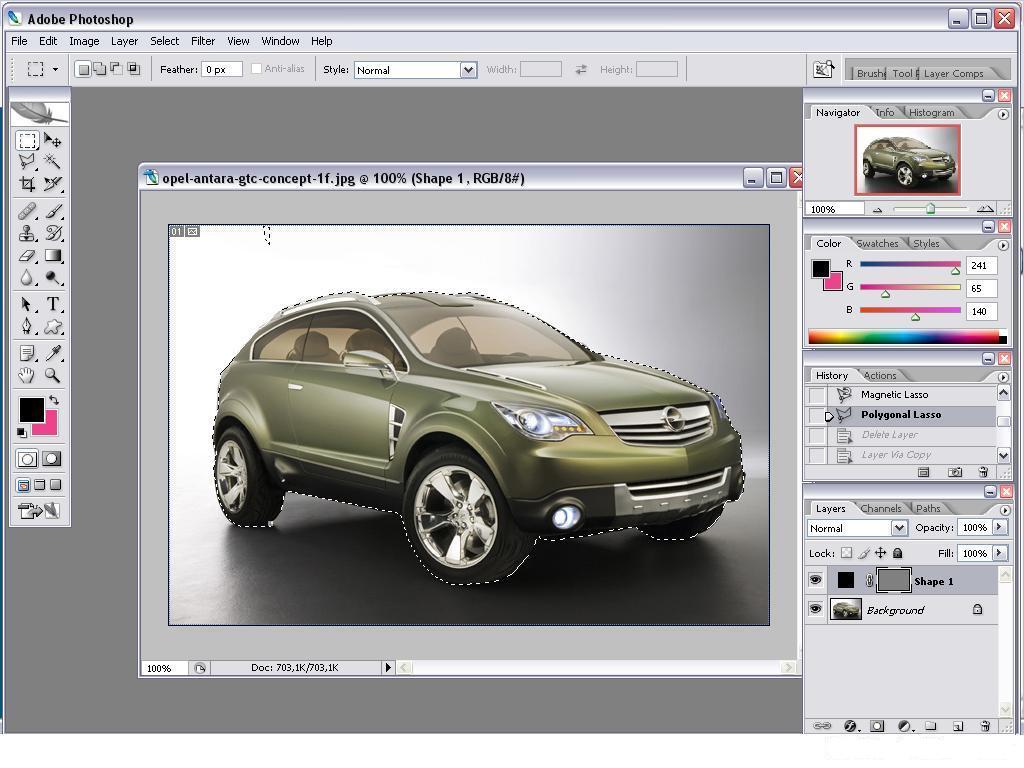
4.Copiati selectia intr-un layer nou apasand CTRL+J.
5.Faceti o selectie cu Rectangular Marquee Tool, ceea ce ati selctat urmand sa fie dimensiunea pozei. Selectati Layer 0 si adaugati o masca dand click pe butonul Add Layer Mask de la baza paletei Layers.

6.Avand Layer 0 selectat adaugati un Stroke folosind optiunile Size 10; Position Inside; Color Black.
7.Acum numai aveti decat sa va jucati putin cu Distort [Edit> Transform> Distort]. Rezultatul final.. :

1.Deschide poza pe care vrei sa o prelucrezi. Eu am ales poza de mai jos:

3.Transforma Layer-ul Background in Laer 0 [Layer> New> Layer from Background]
3.Foloseste Pen Tool [sau orice alt tool] pentru a selecta obiectul care vrei sa iasa in afara. Daca nu esti obisnuit cu Pen Tool, poate ar trebui sa parcurgi mai intai un tutorial despre modul in care se foloseste. In final, selectia ar trebui sa arate in felul urmator:
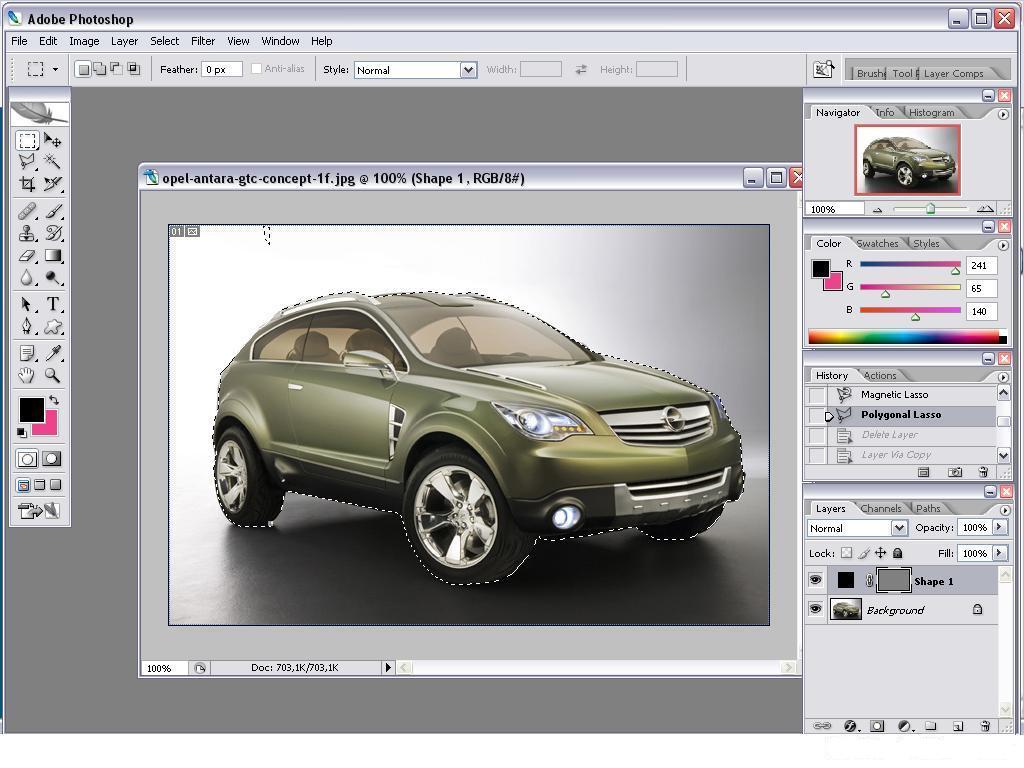
4.Copiati selectia intr-un layer nou apasand CTRL+J.
5.Faceti o selectie cu Rectangular Marquee Tool, ceea ce ati selctat urmand sa fie dimensiunea pozei. Selectati Layer 0 si adaugati o masca dand click pe butonul Add Layer Mask de la baza paletei Layers.

6.Avand Layer 0 selectat adaugati un Stroke folosind optiunile Size 10; Position Inside; Color Black.
7.Acum numai aveti decat sa va jucati putin cu Distort [Edit> Transform> Distort]. Rezultatul final.. :

Permisiunile acestui forum:
Nu puteti raspunde la subiectele acestui forum
 Acasa
Acasa
![aNgeL =]](https://2img.net/h/oi51.tinypic.com/118ot8m.png)
 Mesaje
Mesaje Data nasterii
Data nasterii Localizare
Localizare Joburi/Distractii
Joburi/Distractii